ハードドライブへのアクセスを回復し、ハードドライブを開けないエラーを修正する方法

この記事では、ハードドライブが故障した場合に、アクセスを回復する方法をご紹介します。さあ、一緒に進めていきましょう!
ライフスタイルや年齢はさまざまですが、世界中のプレイヤーが Roblox のゲームを楽しんでいます。シューティングゲーム、ソーシャルゲーム、カジュアルタイトルなど、数多くのタイトルを揃えています。しかし、非常に多くのジャンルがあり、ゲームごとに操作方法が異なるため、混乱してしまう可能性があります。また、コントロールが思いどおりに機能しないときに Roblox ゲームをプレイすると、イライラすることがあります。最高のエクスペリエンスを実現するために、Roblox のコントロールの変更と無効化について詳しく説明します。
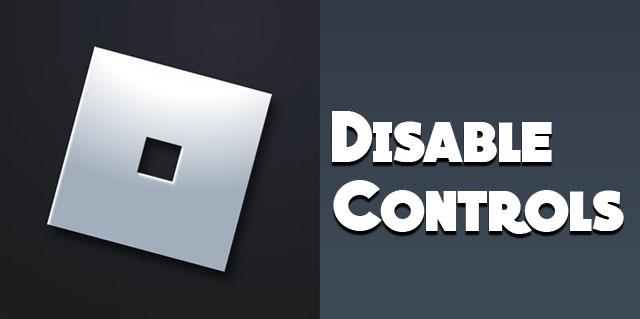
Roblox でのコントロールの無効化
コントロールを無効にするには、プレーヤー スクリプトにあるプレーヤー モジュールにアクセスする必要があります。 Controls クラスを返す Get Controls 関数があります。このオプションには有効化/無効化の方法があります。以下に例を示します。
ローカルLocalPlayer = game:GetService(“プレイヤー”).LocalPlayer
ローカルコントロール = require(LocalPlayer.PlayerScripts.PlayerModule):GetControls()
コントロール:無効化()
これを有効にするには、次のように記述する必要があります。
コントロール:Enable()
このようにして、コントロールを正常に有効または無効にすることができます。
Roblox コントロールの変更
基本的なコントロールをカスタマイズするには、Roblox Studio が必要です。これらの変更はゲーム管理者のみが行うことができます。ゲーム内でコントロールを変更することはできません。ほとんどのゲームには WASD キー コントロールがあります。これらを変更するには、まず管理者である必要があります。その後、以下の手順を使用できます。
ゲーム コントロールをカスタマイズするには:
Roblox の制御オプション
ClickToMove: プレーヤーがターゲットの場所を右クリックしてワールド内を移動できるようにします。
キーボードマウス: スペースを使用してジャンプし、WASD を使用して移動する必要があります。
スクリプト可能: 制御スキームのスクリプトを許可します。
ユーザー選択: プレイヤーがゲームの設定メニューからアクセスできるコントロール スキームを選択できるようにします。
ダイナミック サムスティック: プレイヤーが最初に押し込むと、サムスティックが表示されます。
サムスティック: コントロールをダイナミックな対応物と同じ位置に保ちます。画面の左下部分に表示されます。
ゲーム コントロールは、カスタム スクリプトで Controls>DevComputerMovementMode の値を変更することで、デスクトップ上で変更できます。
モバイル ガジェットの場合、Controls>DevTouchMovementMode の値を変更することでゲーム コントロールを変更できます。
Roblox で Shift Lock を使用する
これは、マウスでカメラの視点を常に回転させずに、キーボードのみを使用してプレイしたい場合に適した方法です。シフトロックは、三人称視点でプレイヤーの動きに合わせてカメラの視点をロックする機能です。
シフト ロックまたはマウス ロックをアクティブにするには、「Shift」キーを押します。一部の Roblox ゲームには、マウス ロック機能が組み込まれています。ロックをシフトするには:


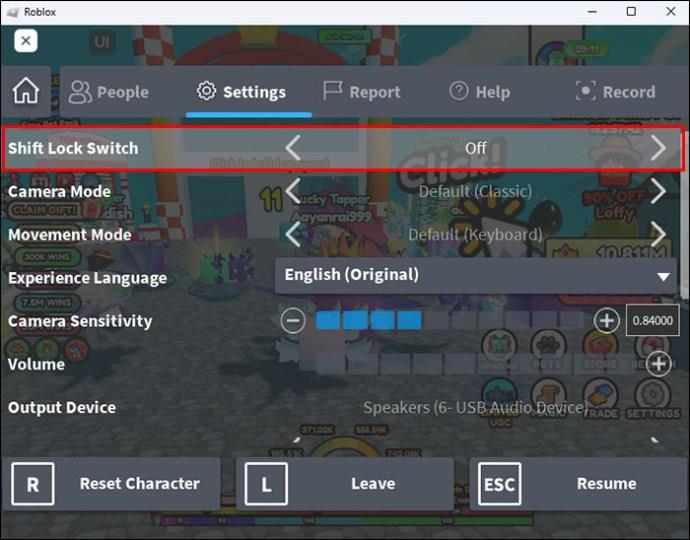
キーボードコントロールの変更
PC ゲーマーの場合、使用できるさまざまな入力デバイスがあります。マウスやキーボードを使用して、無数のプレイや対戦の可能性を提供できます。シームレスなゲームプレイのための使いやすいセットアップを作成できます。これはモバイルガジェットでは不可能です。
デフォルトの Roblox コントロール
キーボード コントロールを変更する前に、デフォルトの Roblox コントロールを見てみましょう。これらのコントロールは、無効にしたり変更を加えたりすることなく、幅広いゲームで使用できます。これに参加すると、新しいゲームを始めるのに役立ちます。
基本的なコントロール
コンピュータ ゲームに参加したことのある人なら誰でも、ほとんどのゲームで一般的な WASD コントロールを知っています。初心者にとっては、動きを制御するときに矢印キーが使いやすい場合があります。ただし、WASD キー (W、A、S、D の文字) は他のキーの中に配置されます。これにより、手や指を動かさずに他のコントロールに簡単にアクセスできます。これらは左手で制御されるため、右手は自由にカメラの制御を扱うことができます。




コントロールに慣れていない場合、またはカメラ コントロールなしでゲーム内で右手での移動を好む場合は、矢印キーの方が簡単かもしれません。

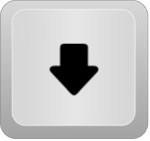

通常、スペースバーはジャンプ用のデフォルトのボタンです。左手親指でアクセスできるので、配置が便利です。
マウスとカメラの感度
これにより、カメラの動きに対するマウスの応答性が決まります。マウスの感度が高くなると、たとえマウスの動きが最小限であっても、���メラの動きが大きくなります。
設定の微調整を可能にする 2 つの要素 (GUI) があります。より簡単なオプションは、10 個のボックスがあるスライダーです。ボックスなしを選択した場合、感度はゼロになります。すべてのボックスを青色にすると、1 に設定できます。
入力ボックスには、高度な編集のために 0 ~ 10 の任意の値を設定できます。必要な感度を指定するには、整数以外の値を使用します。ゲーミング マウスに dpi 設定がある場合は、感度を高めるために設定を高くします。
キーボードコントロールの変更
これは比較的簡単です。ただし、Roblox のすべてのゲームでキー バインディングの変更が許可されているわけではないことに注意することが重要です。キーを交換するには、デフォルトのキーまたはサードパーティのアプリを使用してプレイする必要があります。適切なソリューションがない場合は、コントローラーの購入を検討してください。
Roblox ゲームでコントロールの変更が許可されている場合は、以下の手順に従います。

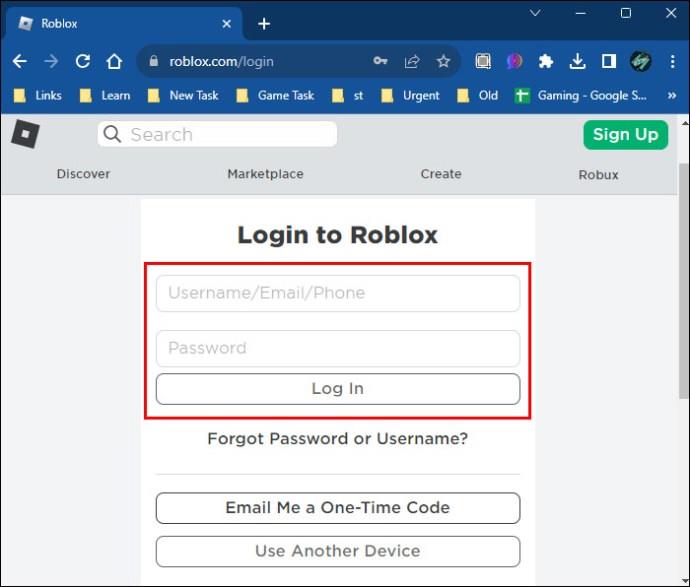


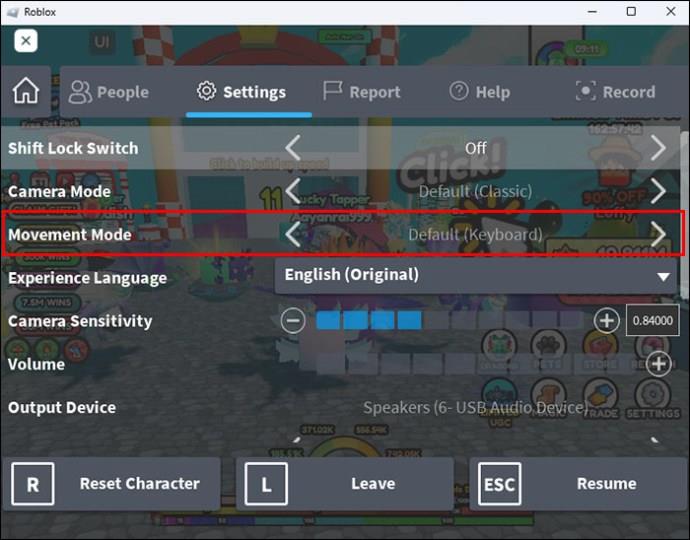
コントロールの変更が必要な理由
Roblox には幅広いジャンルがあります。場合によっては、一部のコントロールを無効にして他のコントロールに置き換えることで、目的のスキームが得られることがあります。基本的なコントロールはほとんどのゲームで使用できますが、ゲーム内で運転や射撃などの複雑なアクションを処理する場合は調整が必要です。
一部の Roblox ゲームには、複雑なアクションを支援する設定があります。ただし、プレーヤーが変更を加えたい場合は、機能し、ニーズに合ったバインディングを選択できます。コントロールを変更すると、プレイヤーはコントロール スキームの好みを自由に選択できます。
コントロールを微調整して Roblox ゲーム体験を向上させる
Roblox のコントロールを変更できることは、世界中のゲーマーにとって大きな利点です。適切な手順を踏めば、一部のコントロールを無効にして、プレイヤーにとって最も物理的に意味のあるコントロールに置き換えることができます。コントロールをカスタマイズしてゲームプレイを最高レベルに引き上げます。
Roblox コントロールを調整しようとしたことがありますか?体験はどうでしたか?以下のコメントセクションでお知らせください。
この記事では、ハードドライブが故障した場合に、アクセスを回復する方法をご紹介します。さあ、一緒に進めていきましょう!
一見すると、AirPodsは他の完全ワイヤレスイヤホンと何ら変わりません。しかし、あまり知られていないいくつかの機能が発見されたことで、すべてが変わりました。
Apple は、まったく新しいすりガラスデザイン、よりスマートなエクスペリエンス、おなじみのアプリの改善を伴うメジャーアップデートである iOS 26 を発表しました。
学生は学習のために特定のタイプのノートパソコンを必要とします。専攻分野で十分なパフォーマンスを発揮できるだけでなく、一日中持ち運べるほどコンパクトで軽量であることも重要です。
Windows 10 にプリンターを追加するのは簡単ですが、有線デバイスの場合のプロセスはワイヤレス デバイスの場合とは異なります。
ご存知の通り、RAMはコンピューターにとって非常に重要なハードウェア部品であり、データ処理のためのメモリとして機能し、ノートパソコンやPCの速度を決定づける要因です。以下の記事では、WebTech360がWindowsでソフトウェアを使ってRAMエラーをチェックする方法をいくつかご紹介します。
スマートテレビはまさに世界を席巻しています。数多くの優れた機能とインターネット接続により、テクノロジーはテレビの視聴方法を変えました。
冷蔵庫は家庭ではよく使われる家電製品です。冷蔵庫には通常 2 つの部屋があり、冷蔵室は広く、ユーザーが開けるたびに自動的に点灯するライトが付いていますが、冷凍室は狭く、ライトはありません。
Wi-Fi ネットワークは、ルーター、帯域幅、干渉以外にも多くの要因の影響を受けますが、ネットワークを強化する賢い方法がいくつかあります。
お使いの携帯電話で安定した iOS 16 に戻したい場合は、iOS 17 をアンインストールして iOS 17 から 16 にダウングレードするための基本ガイドを以下に示します。
ヨーグルトは素晴らしい食べ物です。ヨーグルトを毎日食べるのは良いことでしょうか?ヨーグルトを毎日食べると、身体はどう変わるのでしょうか?一緒に調べてみましょう!
この記事では、最も栄養価の高い米の種類と、どの米を選んだとしてもその健康効果を最大限に引き出す方法について説明します。
睡眠スケジュールと就寝時の習慣を確立し、目覚まし時計を変え、食生活を調整することは、よりよく眠り、朝時間通りに起きるのに役立つ対策の一部です。
レンタルして下さい! Landlord Sim は、iOS および Android 向けのシミュレーション モバイル ゲームです。あなたはアパートの大家としてプレイし、アパートの内装をアップグレードして入居者を受け入れる準備をしながら、アパートの賃貸を始めます。
Bathroom Tower Defense Roblox ゲーム コードを入手して、魅力的な報酬と引き換えましょう。これらは、より高いダメージを与えるタワーをアップグレードしたり、ロックを解除したりするのに役立ちます。













